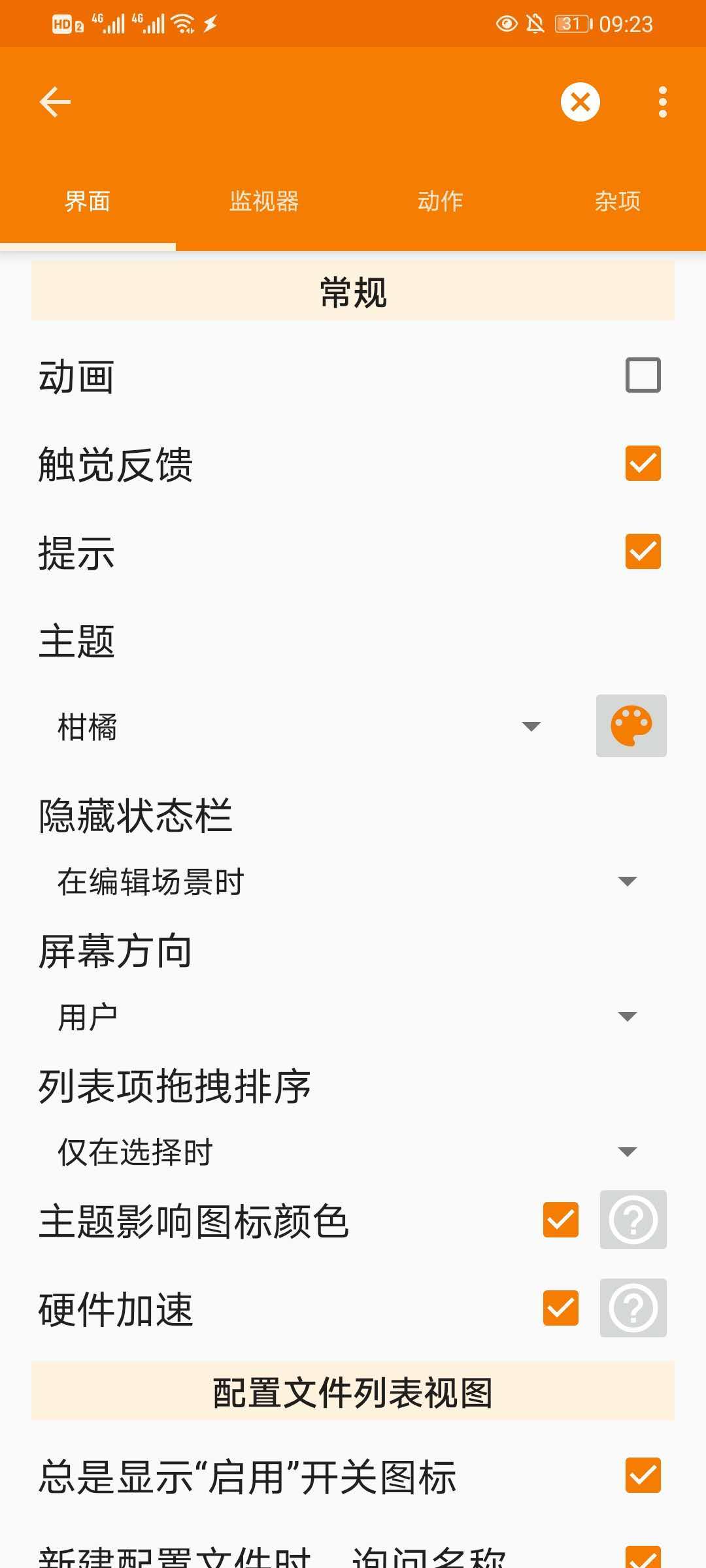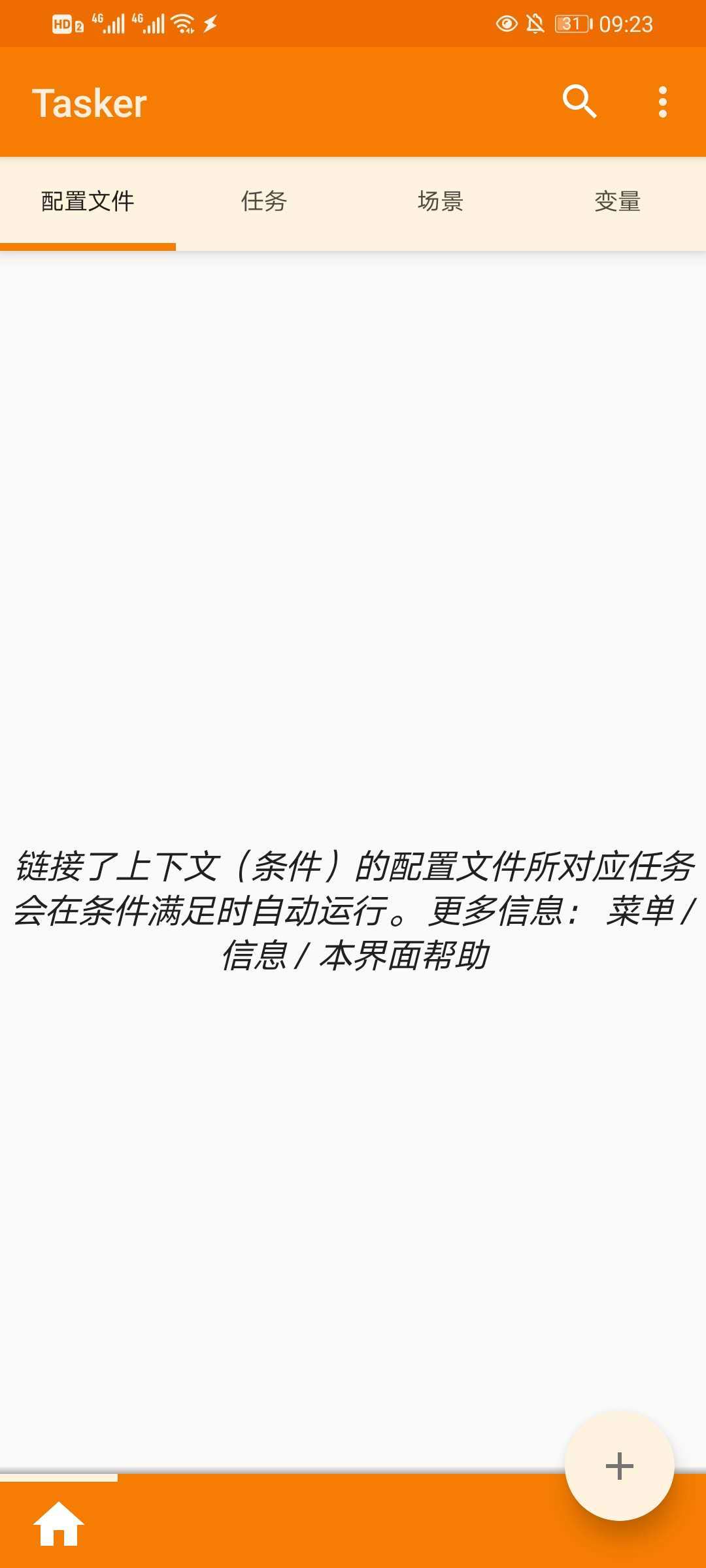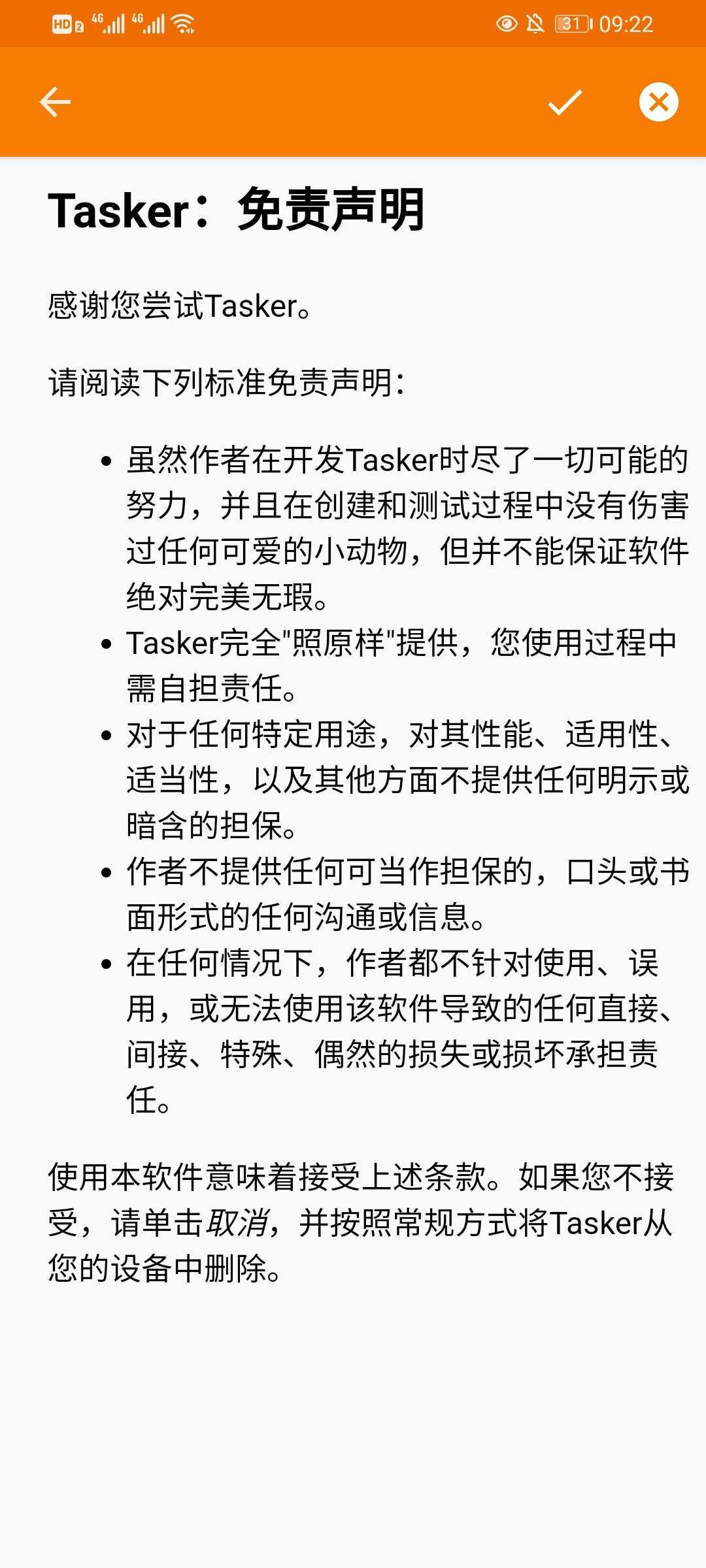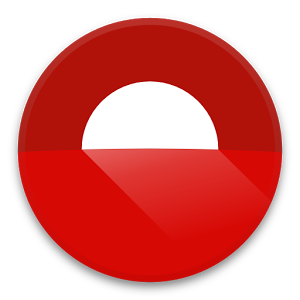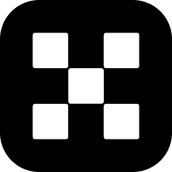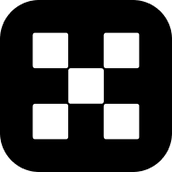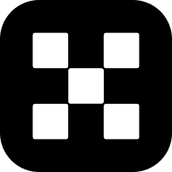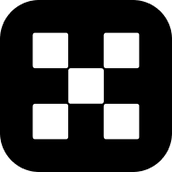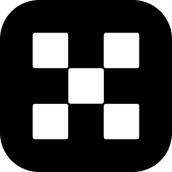“Tasker”是款最近受到不少用户的喜爱,有了这款软件安卓手机在充电时也能够有提示音了,而且各种机型都能够使用,而且功能非常的多和强大,提示音和音乐自己都可以设置的,安装简单易懂,一看就会了哦,快来下载安装在你的手机看看吧!
Tasker软件简介
Tasker是一款非常好用而且功能多样化的系统软件,这个软件可以全方面的控制你的手机,而且还会自动化的帮助你使用手机,这些操作都是非常专业化的过程,软件中会出现大量你手机中不会操作的设置和一些功能,是手机发烧友开发手机功能的一款全新软件,用户可以根据自己的需要配置自己的手机吧!
Tasker软件特色
1、自由定制配置文件
系统可以根据用户自己定制的配置文件,在规定的范围内运行指定的配置文件;
2、任务轻松解决
软件会按顺序执行一系列你希望tasker的任务操作,或者与手机场景多交互的任务;
3、多场景设置
在软件中你可以自己设置用户界面,自己使用,例如创建自己的应用,或弹出窗口对话框。
Tasker软件功能
1、多功能
软件提供了很多使用功能,全靠玩家自己DIY,操作自由度高;
2、全方面的用户指南
软件在线提供全面的操作指南,让你在使用时体会到无微不至的操作体验;
3、更有众多隐藏功能
软件同有开发者选项,还有安卓系统设置等众多功能等你来发现。
Tasker软件亮点
1、多变量基础
用户变量是tasker的基础,可用于存储信息片段,并在任务中通讯;
2、自由度高
你可以在任务中,或直接在变量选项卡界面下设置和清除变量;
3、服务贴心
软件在用户进入时就提供了使用指南,让我们在进入后不会出现不会操作的现象。
Tasker软件安装方法
1、在手机中下载一款可以设置充电提示音的软件,例如【Tasker】app点击即可直接下载(因为华为手机无法修改充电提示音,所以只能通过第三方软件实现);
2、首先在手机上下载好我们自己喜欢的音乐,这个音乐是我们想要设置为充电提示音的音乐,然后找到该音乐的存储位置;
3、打开手机中的Tasker软件,在首页切换到【任务】一项,点击右下角的【+】新建按钮,新建任务;
4、在弹出的输入任务名称输入框中,输入该任务的名称,例如“充电提示音”,点击【确定】;
5、设置好任务名称后,进入任务编辑页面,继续点击右下角的【+】新建按钮(下面图片点击对号就行);
6、在选择操作类别弹窗中,在中间选择我们需要设置的【媒体】选项,点击进入媒体界面;
7、在选择媒体界面选择【音乐播放】操作,手机进入充电就播放充电提示音乐;
8、在新的“操作修改”页面,点击文件右侧的【搜索】按钮;
9、选择音频所在的文件夹位置,例如小编的音频放在手机存储文件夹下,直接下滑找到即可;
10、选择好音频文件之后,点击左上角的【返回】按钮(记得查看是否为自己想要的提示音);
11、返回任务编辑页面,继续点击左上角的【返回】按钮;
12、然后在首页面,点击切换到【配置文件】选项,继续点击右下角的【+】新建按钮;
13、在左上角弹出的窗口中,选择最后的【状态】选项,点击进入;
14、选择需要修改的状态类型为【电源】,再次在弹出的界面中选择【电源】;
15、接着在电源状态修改页面,将“源”下方的选项,修改为【任意】,点击左上角的【返回】;
16、最后在电源配置文件弹出的窗口中,选择任务,也就是之前创建的【充电提示音】任务;
17、点击上方的【确定】按钮,保存设置,当手机插入充电器进入充电状态后,就能听到设置的充电提示音;
以上就是tasker充电提提示音的介绍和怎么设置的全部内容,希望以上内容能帮助到朋友们!